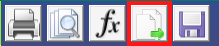¶ Visão Geral
Um romaneio de expedição é gerado se selecionando as notas fiscais que vão sair naquele caminhão, para fazer isso de forma eficiente, há várias formas de otimizar esse processo, que serão detalhados nas seções das telas de seleção de notas fiscais abaixo.
¶ Telas
Existem 3 telas para selecionar as notas e fazer a geração do romaneio:
- Gerar Romaneio Expedição (NFS)
- Roteirizar
- Gerar Romaneio Expedição
Mais detalhes sobre cada uma delas serão explicados abaixo.
¶ Gerar Romaneio Expedição (NFS)
Essa é a tela mais normal para se fazer a geração. Utilizando os filtros na tela é possível fazer serem mostradas nos resultados apenas as notas dentro das especificações desejadas pelo usuário (ex.: data de emissão, cliente, etc.). Na tela de resultados existem 3 formas de selecionar as notas:
¶ Seleção Manual
A forma mais fácil de selecionar as notas fiscais a serem incluídas no romaneio é selecionando cada linha utilizando a caixa de seleção na coluna da esquerda na tabela dos resultados.
Esse método, porém, pode não ser o mais eficiente quando se está gerando um romaneio com muitas notas.
¶ Seleção Agrupada
Essa opção marca automaticamente todas as notas na tela que se encaixam em um determinado agrupamento. Ao clicar com o botão direito em um registro na tela, serão mostradas as seguintes opções:
- Selecionar por Rota
- Selecionar por Tp.Carga
- Selecionar por Região
- Selecionar por N° viagem
- Selecionar por N° referência
- Selecionar por Ctrc/Ort
- Selecionar por N° Contrato
- Selecionar por Município
- Selecionar por Endereço
- Selecionar por Cliente
- Selecionar por Bairro
- Selecionar por Romaneio de origem
- Selecionar por DT
- Selecionar por Coleta
- Selecionar por Fornecedor
- Selecionar por UF Destino
- Selecionar por UF Dest Do CTE
Ao selecionar alguma dessas opções, serão marcados todos os documentos que possuem aquele campo igual ao documento onde ocorreu o clique com o botão direito.
Por exemplo: Clicando com o botão direito em uma nota fiscal com a rota "Centro" e selecionando a opção Selecionar por Rota. Todos os outros documentos na lista de resultados com a rota "Centro" serão marcados.
¶ Seleção por Filtro
Na tela de resultados das notas fiscais, que aparece depois de se clicar na lupa na tela de filtros, há uma segunda seção de filtros, nela é possível digitar um número de documento e todas as notas com aquele filtro serão marcadas.
Adicionalmente, selecionando a opção Chave NFe ou Chave CTe, é possível bipar documentos impressos para ir selecionando todos os documentos que estarão naquele romaneio. Isso permite maior eficiência e menor potencial para erros caso os documentos impressos estejam facilmente acessíveis.
¶ Roteirizar
Essa tela funciona da mesma forma que a Gerar Romaneio Expedição (NFS), com a diferença que o campo rota é preenchido novamente com base nas parametrizações. Isso permite que mudanças recentes nas rotas tomem efeito em notas já importadas, porém isso faz com que essa tela seja mais lenta que a mencionada anteriormente, portanto é recomendado utilizar a tela Gerar Romaneio Expedição (NFS) exceto quando forem feitas mudanças nas rotas.
¶ Gerar Romaneio Expedição
Essa tela fuciona da mesma forma que a seleção por filtro na tela Gerar Romaneio Expedição (NFS), com a diferença que não há uma tela de filtros incial e os documentos são carregados conforme são filtrados por número de documento. Isso faz com que a seleção seja ainda mais eficiente caso o número dos documentos, ou os documentos impressoas para serem bipados estejam facilmente acessíveis, visto que os resultados que são carregados à tela são apenas os que serão usados no romaneio.
¶ Geração do Romaneio
Depois de selecionadas as notas que estarão no romaneio, clique no botão Gerar Romaneios de Expedição, destacado na imagem: